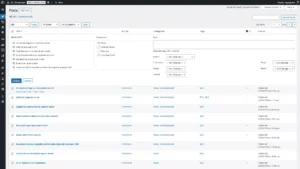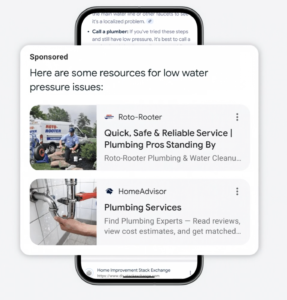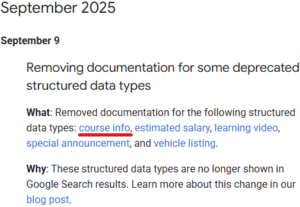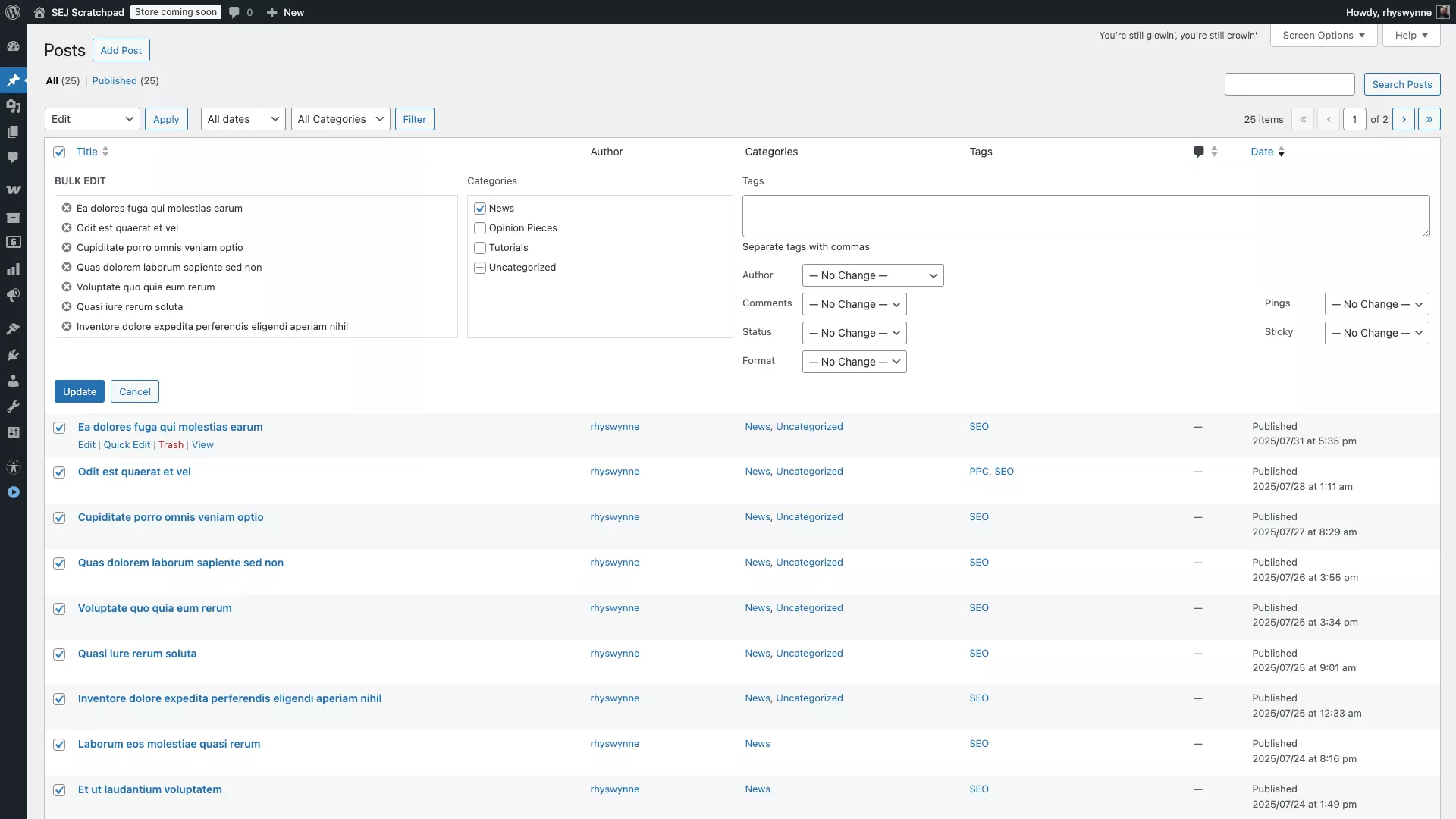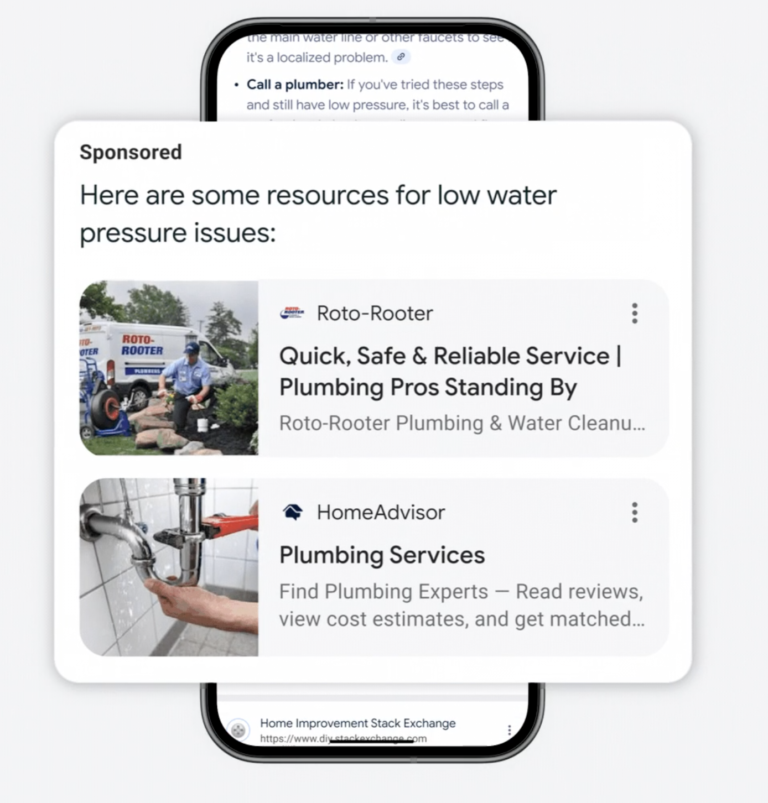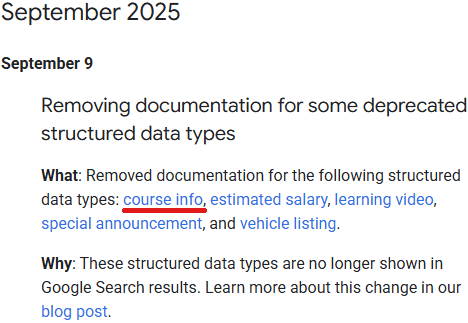Um dos pontos fortes do WordPress é sua extensibilidade. Você pode executar de tudo, desde shops e sistemas de reserva até multisites enormes do WordPress de uma instância do WordPress.
Outra é que é um banco de dados e uma linguagem de programação baseada em PHP robusta, o que significa que executar várias atualizações em um site é notavelmente direto.
Neste post, vou apresentar três maneiras diferentes de atualizar a granel WordPress.
Uma rápida palavra de cautela antes de começar a olhar para isso: coisas como campos desalinhados ou conflitos de plug-in podem resultar em resultados não intencionais; portanto, se você estiver fazendo alguma atualização em larga escala, não se esqueça de fazer backup de antemão.
Além disso, para as atualizações de conteúdo, vale a pena executar um pequeno teste. Dez ou mais postagens como testador são uma boa maneira de começar, antes de executá -lo em todo o site.
1. Como atualizar o conteúdo em massa em um site do WordPress
Mudanças simples no conteúdo existente
Se você deseja fazer alterações simples no conteúdo existente, como alterar a massa do autor, status ou taxonomias em várias partes do conteúdo, uma coisa que você pode fazer é usar o componente de edição em massa pré-existente do WordPress.
Na página Editar Posts/Pages, você pode marcar postagens e páginas individuais e selecionar “Editar”.
A partir daí, você pode definir as categorias, tags, status e outras informações de todas as postagens de todas as postagens. Depois de concluído, clique no botão “Atualizar”.
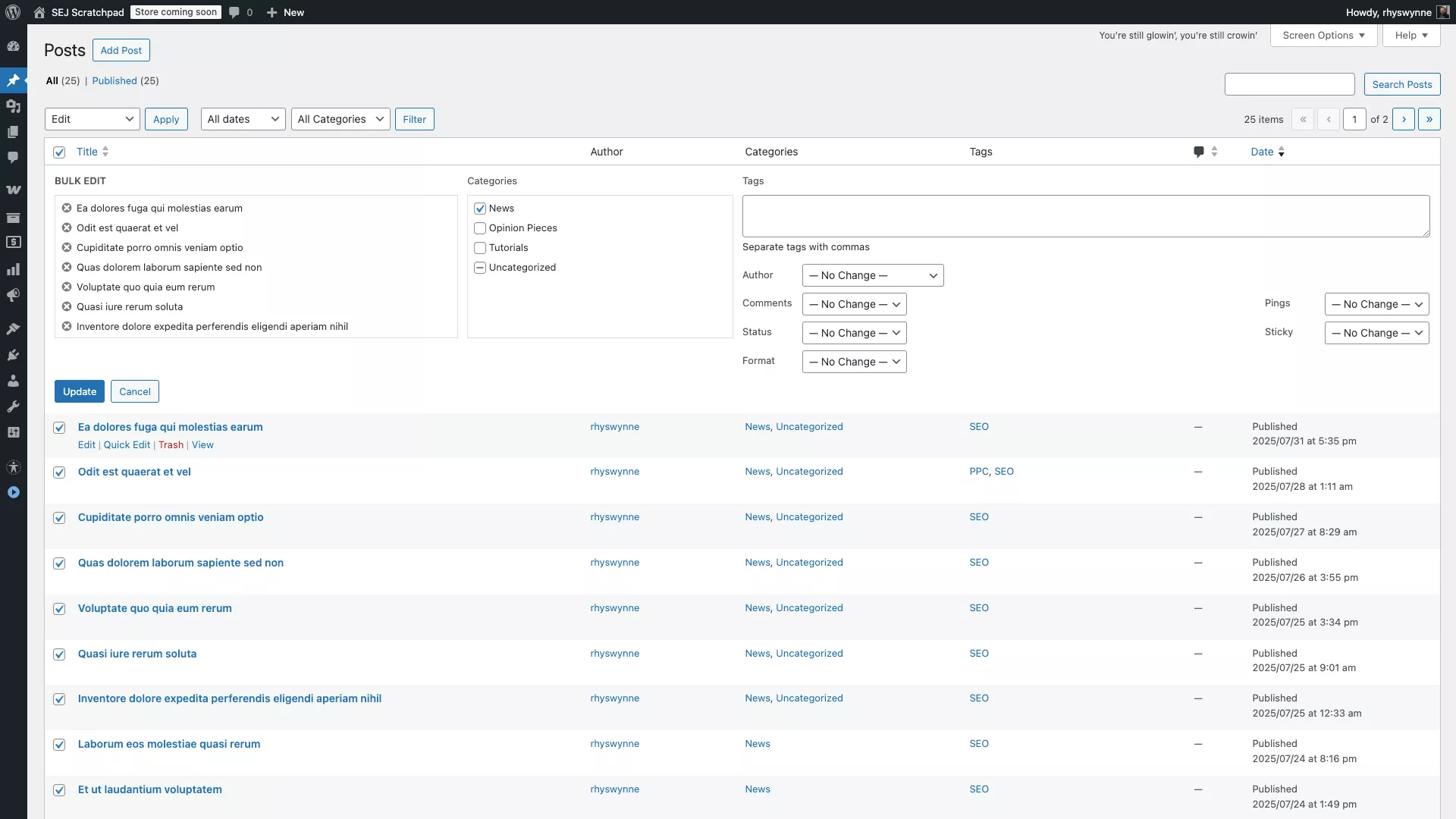 Captura de tela do WordPress, agosto de 2025
Captura de tela do WordPress, agosto de 2025Observação: isso substituirá todas as categorias, mas as tags serão adicionadas. Esta é provavelmente a maneira mais comum de editar conteúdo, que você provavelmente já conhece!
Importar e exportar conteúdo
Digamos que você queira adicionar o conteúdo do WordPress em um site do WordPress.
A versão mais comum é que você deseja importar um conjunto de postagens de blog, ou mesmo, você tem uma lista de produtos em uma planilha que deseja importar para um sistema como o WooCommerce; Depende de onde você está importando.
Se você está combinando uma exportação do WordPress e importando -o para outro blog, a melhor maneira é usar o padrão Plugin de importador do WordPress.
Se você estiver movendo o conteúdo entre os sites do WordPress, use o importador padrão do WordPress. Ele lê arquivos de exportação WXR (.xml) e pode opcionalmente baixar e importar anexos de arquivos.
Se você estiver usando o WooCommerce, o melhor curso de ação seria usar o importador de produtos WooCommerce padrão.
É bastante robusto e pode pegar um arquivo CSV, XML ou planilha padrão e importá -lo. Você pode mapear esses campos para os campos de WooCommerce, o que é um pouco mais de trabalho.
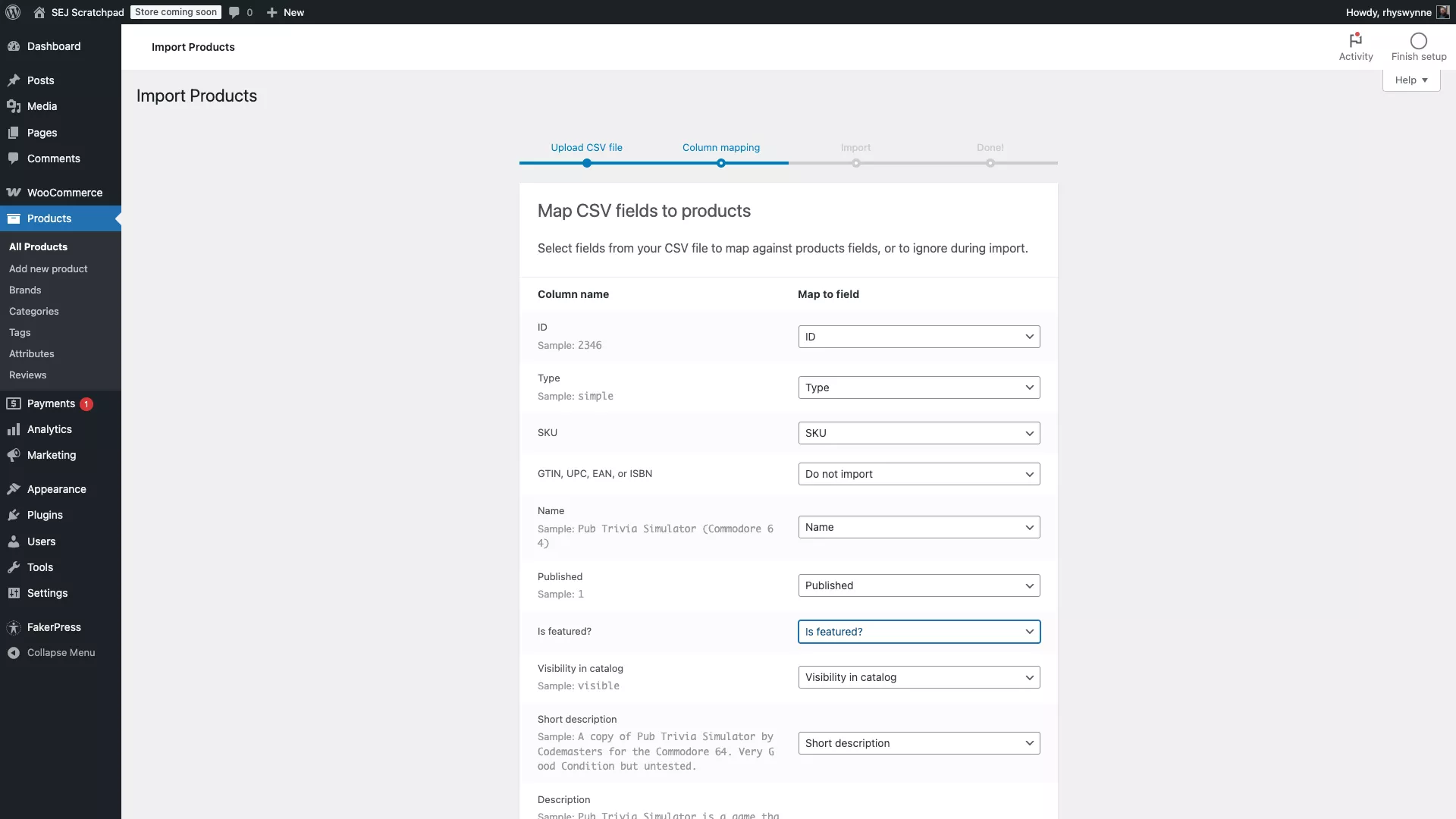 Captura de tela do WordPress, agosto de 2025
Captura de tela do WordPress, agosto de 2025Para produtos WooCommerce, use o produto/exportador CSV integrado e mapeie suas colunas para campos de produtos.
Se você estiver importando conteúdo de uma fonte não padrão (como um CSV ou um feed), um ótimo plugin para usar é WP All Import.
Para fontes não padrão (CSV, XML, Excel, Google Sheets), o WP All Import pode mapear campos para qualquer tipo de postagem e até executar o PHP personalizado durante a importação. Os complementos cobrem ACF, Yoast e WooCommerce.
É um plug -in Freemium, com a versão premium, permitindo integrações com ACF, Yoast & WooCommerce. Conversar através do poder do WP All Import é uma postagem no blog em si. No entanto, posso compartilhar um uso comum.
Digamos que você deseja atualizar todas as postagens do blog com novas tags de título padronizado, você pode usar o plug -in complementar WP Toda a exportação para exportar todos os dados post.
Em seguida, no Excel ou no Google Sheets, você pode alterar os valores individuais e, em seguida, usar o WP All Import para importar as postagens do blog de volta.
2. Como lidar com atualizações de plug -in em massa em um site do WordPress
Obviamente, nos bastidores – e uma das tarefas mais comuns com os blogs do WordPress – é garantir que os plugins estejam atualizados.
Manter os plugins atualizados é uma tarefa crucial para manter o site seguro e funcionando sem problemas. Felizmente, se você tiver apenas um site, é muito fácil fazer uma atualização em massa.
Faça login no seu site WordPress como administrador e, no painel, há um título intitulado “Atualizações”. Clique nele para levá -lo à tela Atualizações.
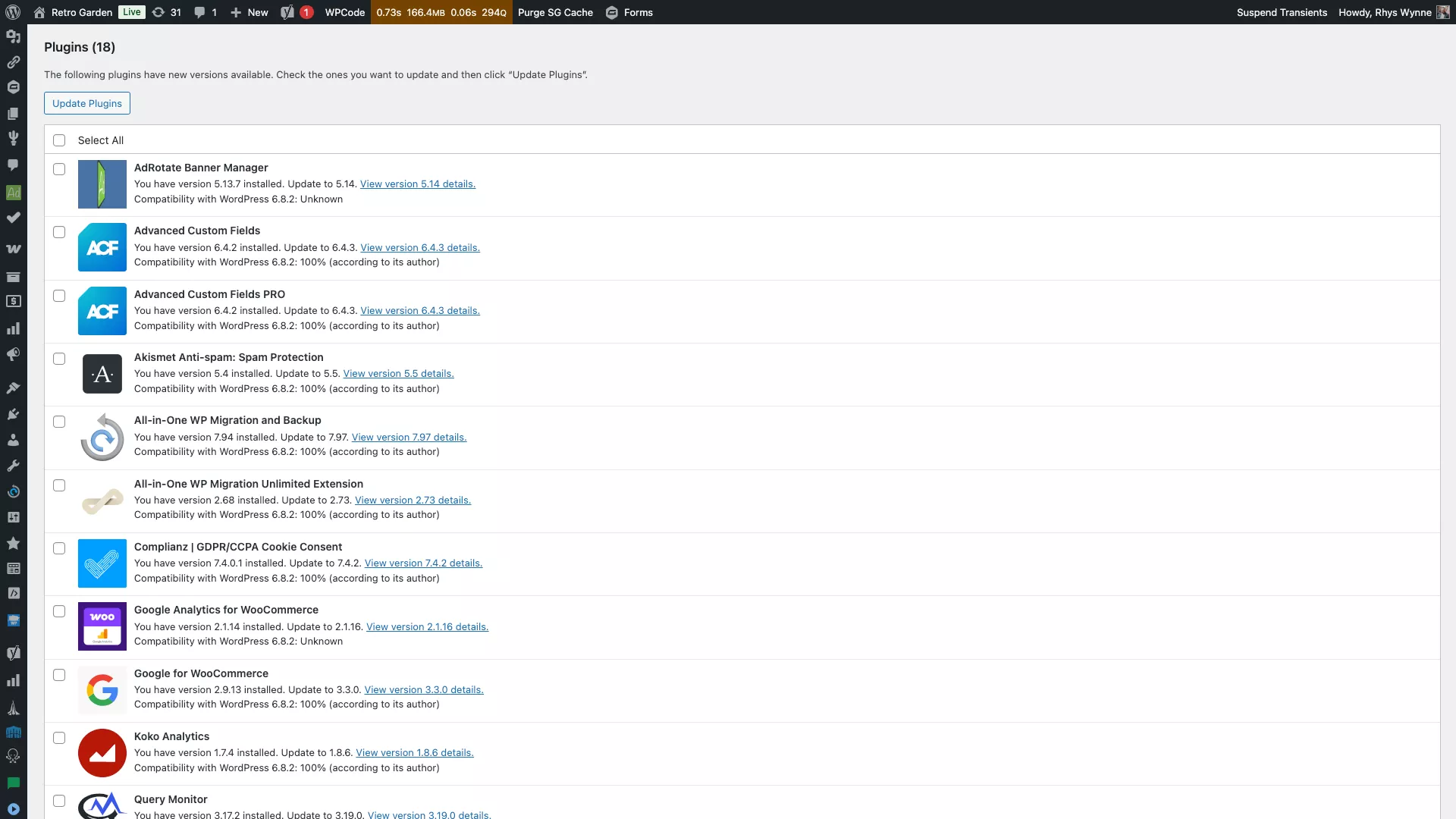 Captura de tela do WordPress, agosto de 2025
Captura de tela do WordPress, agosto de 2025Role um pouco para baixo e você deve ter uma lista de plugins em direção à parte inferior que precisam de uma atualização. Da mesma forma que a edição em massa, haverá uma caixa de seleção ao lado de cada elemento.
Selecione todas as caixas de seleção para os plugins que você deseja atualizar (e – em toda a realidade – você deseja selecionar todos os plugins).
Clique em “Atualizar plugins” e, em seguida, todos os plugins serão atualizados!
É improvável que seu site quebre, mesmo com um grande número de backups. No entanto, no evento extremamente improvável, o site quebra depois de atualizar um monte de plugins, existem maneiras de se recuperar, que você pode ler no artigo “Como resolve um conflito de plug -in”. Vá para os arquivos de log e desative o plug -in via FTP.
Como alternativa, aqui estão algumas outras técnicas para fazer atualizações em massa com sucesso:
- Atualização em pequenos lotes (por exemplo, dividido por funcionalidade ou por carta). Atualize, recarregue as páginas -chave e siga em frente.
- Faça backup e teste a estadiamento antes da produção.
- Se você usar um painel de manutenção como o Managewp, execute atualizações seguras (ele cria um ponto de restauração, executa as atualizações, compara visualmente as páginas e revirá se algo parecer errado).
- WordPress Line Command Interface (WP-CLI) permite visualizar ou atualizar os plugins individualmente:
- Visualização:
wp plugin update yoast-seo --dry-run - Atualizar um:
wp plugin update yoast-seo - Atualize tudo (use com cuidado):
wp plugin update --all
- Visualização:
3. Como lidar com atualizações de plug -in a granel em vários sites do WordPress
Tudo bem para um site WordPress. No entanto, se você estiver gerenciando vários sites do WordPress, pode ser um pouco demorado para lidar com atualizações de plug-in em vários sites do WordPress.
Felizmente, cobri isso em um artigo anterior, “Como gerenciar vários sites no WordPress”.
Nesse artigo, compartilhei vários serviços de painel de manutenção do WordPress que existem, que permitirão fazer login e atualizar vários sites do WordPress de um local singular.
Aqui estão alguns dos mais populares:
Embora cada uma dessas plataformas tenha ofertas premium que variam de acordo com custos e recursos, eles também oferecem atualizações de plug -in e temas gratuitamente.
Eu uso o ManageWP; portanto, depois de conectar seu site para gerenciar WP, você verá um painel com o número de atualizações de plug -in que você precisa se espalhar por vários sites. Basta clicar em “Atualizar tudo” para atualizar todos os plugins em todas as instalações. Como alternativa, você pode marcar as caixas de seleção e “atualizar” para selecionar plugins individuais para instalar.
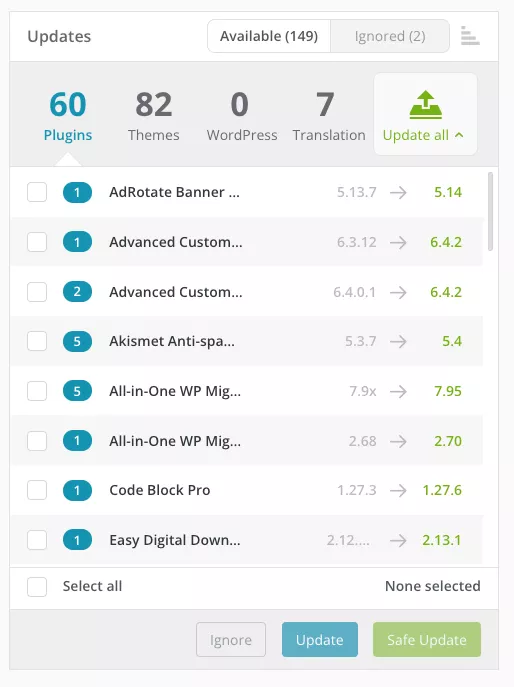 Captura de tela do WordPress, agosto de 2025.
Captura de tela do WordPress, agosto de 2025.Você também pode filtrar por sites e gravidade das atualizações no Managewp. Existe uma opção premium para fazer uma atualização “segura”, que permitirá que você execute uma atualização, verifique o site e recue se alguma coisa quebrar.
Há uma boa seleção de maneiras de realizar atualizações em massa no WordPress. Também existem ferramentas semelhantes a comando como WP CLI (mencionado acima) para criar scripts para executar sites. No entanto, isso vale um artigo em si.
Para atualizar em massa todos os plugins na WP CLI, você pode usar este comando:
wp plugin update --allIsso atualizará todos os plugins em um site individual e você poderá expandi -lo para um script para executar em vários sites.
A WP CLI é tão poderosa e deve ser usada para as agências gerenciar vários sites de maneira rápida e fácil.
Encerrando: atualizações em massa para um site WordPress de corrida suave
O WordPress torna simples lidar com atualizações em massa, esteja você que você está aprimorando conteúdo, importar produtos ou manter plugins sob controle.
Nas ferramentas embutidas e plugins disponíveis, há uma solução para praticamente todos os cenários. A chave é testar as alterações em pequenos lotes e sempre manter um backup à mão.
Com um pouco de preparação, você pode economizar horas de trabalho manual e manter seu site (ou sites) funcionando de maneira suave e eficiente.
Mais recursos:
Imagem em destaque: Gaudilab/Shutterstock
#maneiras #diferentes #fazer #atualizações #massa #WordPress